Como fixar e-mails do Outlook na barra de tarefas ou no menu Iniciar do Windows 7/8?
Sabemos que é bastante fácil fixar um ícone de arquivo ou programa na Barra de Tarefas ou no Menu Iniciar no Windows 7/8. Você já pensou em fixar um e-mail do Outlook que você abre e usa frequentemente na Barra de Tarefas ou no Menu Iniciar? Aqui vou apresentar as maneiras de fixar e-mails do Outlook na Barra de Tarefas ou no Menu Iniciar no Windows 7/8.
Fixar um e-mail do Outlook na Barra de Tarefas no Win 7/8
Fixar um e-mail do Outlook no Menu Iniciar no Win 7
- Aumente sua produtividade de email com tecnologia de IA, permitindo que você responda rapidamente a emails, crie novos, traduza mensagens e muito mais de forma eficiente.
- Automatize o envio de emails com CC/BCC automático, Encaminhamento automático por regras; envie Resposta automática (Fora do Escritório) sem precisar de um servidor de exchange...
- Receba lembretes como Aviso de CCO ao responder a todos enquanto está na lista de CCO, e Lembrete de Anexos Ausentes para anexos esquecidos...
- Melhore a eficiência de email com Responder (Todos) Com Anexos, Adicionar automaticamente Saudação ou Data & Hora na Assinatura ou Assunto, Responder Múltiplos Emails...
- Simplifique o envio de emails com Recallar Emails, Ferramentas de Anexo (Comprimir Todos, Salvar Todos Automaticamente...), Excluir Duplicados e Relatório Rápido...
Fixar um e-mail do Outlook na Barra de Tarefas no Win 7/8
Para fixar um e-mail específico do Outlook na Barra de Tarefas no Windows 7/8, siga os passos abaixo:
Passo 1: No Outlook, clique para selecionar o e-mail que você deseja fixar na Barra de Tarefas;
Passo 2: Clique em Arquivo > Salvar Como.
Passo 3: Na caixa de diálogo Salvar Como que aparece, selecione a pasta onde você salvará este e-mail, mantenha o nome original deste e-mail ou renomeie-o na caixa Nome do Arquivo, e depois clique no botão Salvar .
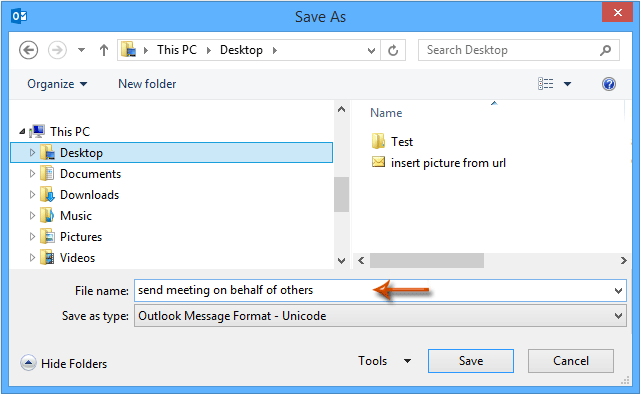
Passo 4: Vá até a pasta onde você salvou o e-mail especificado, depois arraste este e-mail para a barra de tarefas.
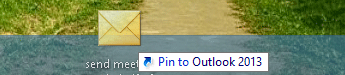
Depois de fixar o e-mail especificado, clique com o botão direito no ícone do Outlook na Barra de Tarefas, e você verá este e-mail no menu de contexto. Veja a captura de tela:
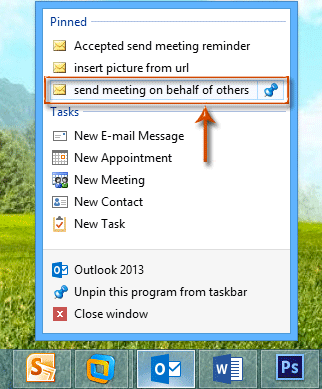
Fixar um e-mail do Outlook no Menu Iniciar no Win 7
Você precisa salvar o e-mail específico do Outlook no seu computador antes de fixá-lo no Menu Iniciar no Windows 7.
Passo 1: Salve o e-mail específico do Outlook no seu computador seguindo exatamente os mesmos passos dos Passos 1-3 no método acima.
Passo 2: Em seguida, selecione o e-mail que você acabou de salvar e arraste-o para o botão do Menu Iniciar do Windows 7 no canto inferior esquerdo. Veja a captura de tela:
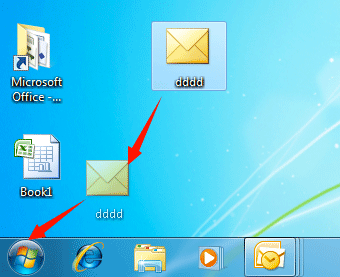
Depois de arrastar, você verá que o e-mail específico do Outlook foi fixado no menu Iniciar. Veja a captura de tela:
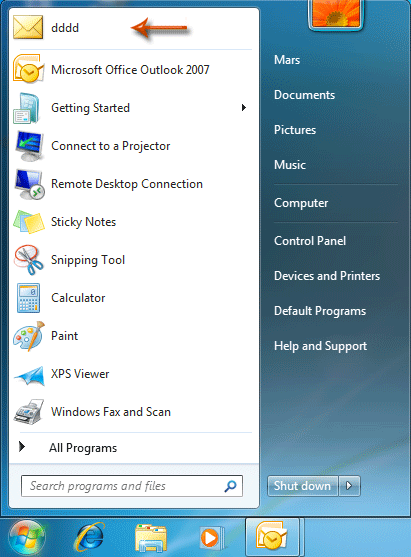
Melhores Ferramentas de Produtividade para Office
Notícia de Última Hora: Kutools para Outlook Lança Versão Gratuita!
Experimente o novo Kutools para Outlook com mais de100 recursos incríveis! Clique para baixar agora!
📧 Automação de E-mail: Resposta automática (Disponível para POP e IMAP) / Agendar Enviar Email / CC/BCC automático por Regra ao Enviar Email / Encaminhamento automático (Regra avançada) / Adicionar Saudação automaticamente / Dividir automaticamente Emails com múltiplos destinatários em Email individuais ...
📨 Gerenciamento de Email: Recallar Email / Bloquear emails fraudulentos por Assunto e outros critérios / Excluir Duplicado / Pesquisa Avançada / Organizar Pastas ...
📁 Anexos Pro: Salvar em Lote / Desanexar em Lote / Comprimir em Lote / Salvar automaticamente / Desanexar automaticamente / Auto Comprimir ...
🌟 Magia da Interface: 😊Mais emojis bonitos e legais / Notificações de emails importantes / Minimizar Outlook em vez de fechar ...
👍 Recursos de um clique: Responder a Todos com Anexos / Emails Anti-Phishing / 🕘Exibir o fuso horário do remetente ...
👩🏼🤝👩🏻 Contatos e Calendário: Adicionar contato em lote dos Email selecionados / Dividir um Grupo de Contatos em grupos individuais / Remover lembrete de aniversário ...
Utilize o Kutools no idioma que preferir — disponível em Inglês, Espanhol, Alemão, Francês, Chinês e mais de40 outros!


🚀 Download com um clique — Baixe todos os complementos de Office
Recomendado fortemente: Kutools para Office (5 em1)
Um clique para baixar cinco instaladores de uma vez — Kutools para Excel, Outlook, Word, PowerPoint e Office Tab Pro. Clique para baixar agora!
- ✅ Comodidade em um clique: Baixe todos os cinco pacotes de instalação em uma única ação.
- 🚀 Pronto para qualquer tarefa no Office: Instale os complementos que você precisa, quando precisar.
- 🧰 Inclui: Kutools para Excel / Kutools para Outlook / Kutools para Word / Office Tab Pro / Kutools para PowerPoint